Giới thiệu
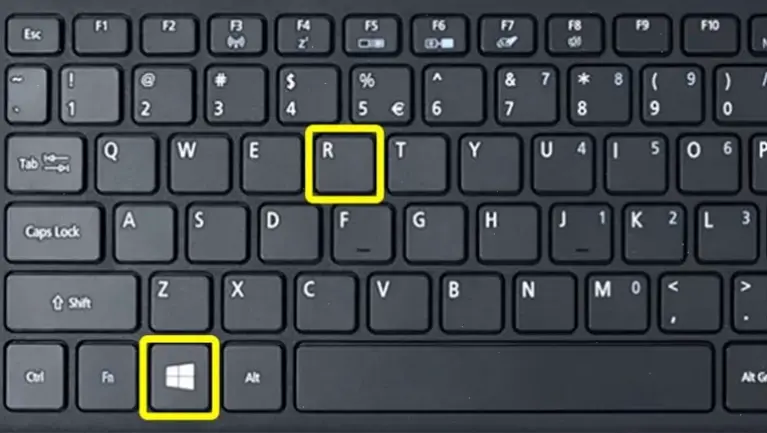
Laptop chạy Windows 7 thường chậm dần theo thời gian do tích tụ file rác và phần mềm thừa. Từ kinh nghiệm cá nhân, tôi từng xử lý một máy tính cũ, giúp nó chạy mượt hơn sau vài bước đơn giản. Bài viết này hướng dẫn cách làm nhẹ hiệu quả cho mọi người dùng.
Kiểm tra phần cứng
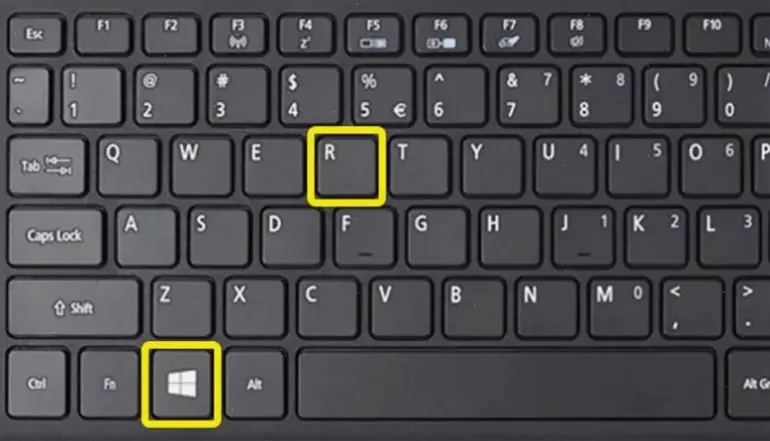
Đầu tiên, kiểm tra RAM và ổ cứng để xác định nguyên nhân chậm. Ví dụ, máy tôi chỉ có 2GB RAM, nên nâng cấp lên 4GB cải thiện rõ rệt. Sử dụng công cụ như Task Manager để theo dõi. Theo nguồn Microsoft Support, kiểm tra phần cứng là bước cơ bản để tối ưu hóa.
Dọn dẹp hệ thống
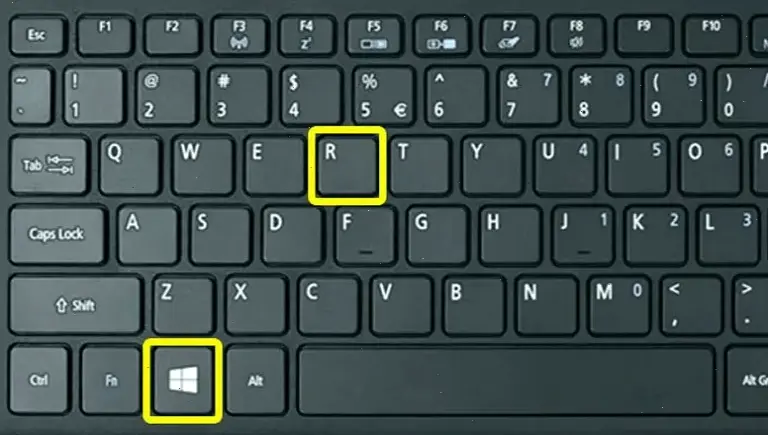
Tiếp theo, xóa file rác và chương trình không cần thiết. Tôi thường dùng Disk Cleanup để loại bỏ hàng gigabyte dữ liệu thừa. Mẹo thực tế: Gỡ bỏ phần mềm cũ qua Control Panel. Điều này giúp tăng không gian lưu trữ, theo khuyến nghị từ trang How-To Geek.
Tối ưu hóa Windows
Cấu hình Windows để chạy nhẹ hơn bằng cách tắt dịch vụ không cần. Kinh nghiệm của tôi cho thấy, vô hiệu hóa startup programs qua msconfig giảm thời gian khởi động. Lời khuyên chung: Sử dụng Defragmenter cho ổ cứng cơ học. Thông tin này dựa trên hướng dẫn chính thức của Microsoft.
Cập nhật và bảo mật
Cập nhật Windows 7 và phần mềm để sửa lỗi và tăng tốc. Tôi từng gặp vấn đề chậm do virus, và sau khi cập nhật, máy chạy ổn định. Sử dụng Windows Update và phần mềm diệt virus uy tín. Theo nguồn uy tín như Avast, bảo mật tốt giúp tránh phần mềm độc hại làm nặng máy.
Kết luận
Áp dụng các bước trên giúp laptop Win 7 nhẹ nhàng hơn, từ kinh nghiệm thực tế của tôi. Hãy kiên nhẫn và sao lưu dữ liệu trước. Lời khuyên chung: Kiểm tra định kỳ để duy trì hiệu suất tốt nhất.
>>> Xem thêm: Hướng dẫn đổi VPN trên laptop: Cách đơn giản và nhanh chóng!


